Journalisation 📰
Lorsqu'un problème survient dans un processus en arrière-plan ou dans un service, il peut-être difficile de savoir ce qui se passe étant donné l'absence d'interface graphique. Les systèmes d'exploitation et plusieurs applications gardent une trace des étapes importantes de ce qu'ils font (démarrage, erreurs, etc.) dans un journal ou dans un fichier log.
Les logs contiennent des informations sur le fonctionnement du système d'exploitation. Ils permettent, en outre, de :
- Auditer le système.
- Détecter les accès non autorisés.
- Diagnostiquer certains problèmes ou certaines erreurs.
Cependant, lorsqu'elle n'est pas gérée, ou mal gérée, la journalisation peut avoir des impacts négatifs. Les effets possibles sont:
- Réduction des performances du système.
- Surutilisation de l'espace de stockage.
- Augmenter le temps d'analyse et de traitement des journaux.
Il est donc essentiel de bien gérer la journalisation du système et de déterminer ce qui doit ou ne doit pas être journalisé.
La forme la plus rudimentaire d'un journal prend la forme d'un fichier texte, lisible avec des outils de lecture de texte standard. Chaque événement est horodaté et occupe généralement une ligne de texte. Les nouveaux événements sont toujours ajoutés à la fin du fichier.
Exemple:
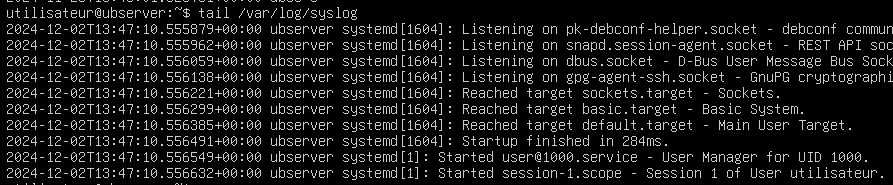
Systemd
Traditionnellement, les journaux (logs) sous Linux sont sauvegardés dans différents fichiers individuels. L'un des inconvénient les plus évidents de cette façon de procéder est la dispersion des différents journaux dans le système. Systemd tente de résoudre cette problématique en offrant une solution centralisée pour la journalisation des différents processus.
Un service nommé journald s'occupera donc de stocker tous les journaux au format binaire pour une manipulation plus facile. Pour consulter les journaux du service journald, nous utiliserons la commande journalctl.
La commande journalctl
Déjà, si vous entrez la commande journactl sans aucun argument dans un terminal Linux, vous vous retrouverez avec des pages et des pages de journaux. Ce n'est donc pas très convivial et il faudra évidemment apprendre à bien filtrer ces-derniers.
Depuis le dernier démarrage
Un premier filtre pratique à appliquer, c'est celui qui nous offrira les journaux depuis le dernier démarrage. La plupart du temps, l'information que l'on recherche ne va pas au-delà du dernier démarrage. Pour ce faire, utilisez le commutateur -b avec la commande.
Exemple:
sudo journactl -b
Malgré ce premier filtre appliqué, vous risquez d'obtenir beaucoup d'informations.
Filtrer avec la date & l'heure
Si vous êtes sur un serveur ou même un poste de travail qui n'est pas souvent redémarré, filtrer les informations depuis le dernier démarrage peut s'avérer insuffisant. Les filtres --since et --until pourront sans doute plus vous aider. Les valeurs de temps doivent être entrées au format suivant: YYYY-MM-DD HH:MM:SS
Voici quelques exemples:
Récupérer les journaux depuis le 1er décembre 2024:
sudo journalctl --since "2024-12-01 00:00:01"
Récupérer les journaux entre le 9 septembre 2024 et le 10 septembre 2024:
sudo journalctl --since "2024-09-09 00:00:01" --until "2024-09-10 00:00:01"
Récupérer les journaux du 13 novembre 2024 entre 9h00 et 10h00:
sudo journalctl --since "2024-11-13 09:00:00" --until "2024-11-13 10:00:00"
Les commutateurs --since et --until sont capables de comprendre certaines chaînes de caractères telles que:
- « yesterday »
- « today »
- « tomorrow »
- « N + Units ago ».
Exemple:
sudo journalctl --since "2 days ago"
Filtrer en fonction du service
C'est sans doute l'un des filtres que vous utiliserez le plus souvent. Il est assez rare que nous ayons à fouiller dans les journaux sans avoir une petite idée du service qui nous intéresse. Par exemple, si vous désirez obtenir de l'information sur le service SSH uniquement, c'est ce filtre que vous devrez utiliser. On utilisera le commutateur -u pour indiquer le service qui nous intéresse.
Exemple:
sudo journalctl -u ssh.service
Filtrer en fonction d'un PID
Lorsque nous avons abordé les processus ensemble, nous avons vu que ces-derniers possédaient un numéro d'identification (PID). Il est tout à fait possible de consulter les journaux concernant un processus précis. On utilisera alors l'argument _PID=1234 où 1234 correspond au numéro d'un processus.
Exemple:
sudo journalctl _PID=1234
Suivre les journaux en temps réel
Dans différents contextes, il peut être très intéressant de suivre l'évolution des journaux d'un service. Dans le cas où vous tentez de comprendre pourquoi un service plante sans cesse par exemple. Le commutateur -f vous permettra de suivre l'avancement des journaux en temps réel.
Exemple: Suivre l'évolution du service SSH
sudo journalctl -u ssh.service -f
Combinaison de filtres
Évidemment, vous pouvez vous amuser à combiner ces filtres les uns avec les autres pour obtenir un résultat encore plus précis. Dans la commande ci-dessous par exemple, je veux voir les journaux du service apache depuis aujourd'hui seulement:
sudo journalctl -u apache2.service --since today
Grep, encore et toujours
Encore grep ? Eh oui. Encore. Grep revient souvent car c'est un outil à la fois puissant et polyvalent. Il peut tout à fait vous aider à filtrer certaines informations avec la commande journalctl. Vous pouvez même combiner les deux outils de filtrage pour arriver à vos fins. Autrement dit, vous appliquer les filtres de la commande journalctl au meilleur de votre connaissance. Puis, au besoin de vous appliquer un filtre supllémentaire à l'aide de la commande grep.
Par exemple, si je veux obtenir les journaux en lien avec l'identification d'un utilisateur qui date d'aujourd'hui, je pourrais filtrer les journaux avec --since today en premier lieu. Puis, avec grep filtrer les lignes de texte qui contiennent le terme « session ».
sudo journalctl --since today | grep "session"